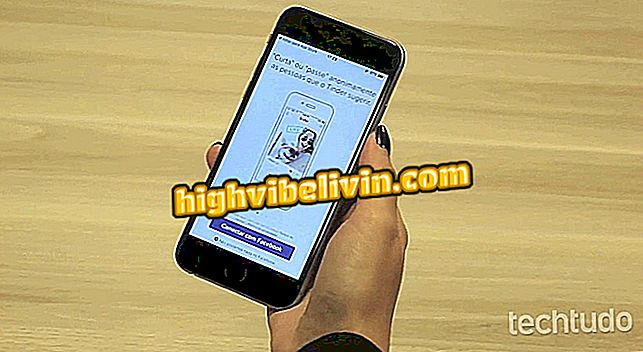Spending Control Application: Lær hvordan du bruker Organizze
Hvis du vil ha bedre utgifterskontroll, kan Organze-appen hjelpe. Den gratis økonomistyreren for Android og iPhone (iOS) -telefoner lar brukeren legge inn egen inntekt og utgifter, samt lenke bankkontoer og kredittkort. Så verktøyet gir rapporter og annen relevant informasjon for å hjelpe deg med å organisere din personlige økonomi. Noen ekstra funksjoner betales hvis du vil utvide verktøyet til tjenesten.
Plattformen er nyttig for de som er interessert i mer effektivt å administrere månedlige inntekter og utgifter, og dermed spare. I den følgende opplæringen kan du se hvordan du bruker Organze-appen til å spore din månedlige mobilbruk. Prosedyrene ble utført på en iPhone 8 med iOS 12 og på en Moto E4 med Android 7.1.1 Nougat. Imidlertid tjener tipsene også på andre versjoner av Apples og Googles systemer.
GuiaBolso vs Organizze: Kjenn forskjellene mellom finansprogrammer

Lær hvordan du bruker Organiser app for å administrere din personlige økonomi
Vil du kjøpe mobiltelefon, TV og andre rabattprodukter? Kjenn Sammenlign
På android
Trinn 1. Installer Organizze-appen på mobiltelefonen din via. Når du åpner for første gang, vises noen inngangsskjermbilder. Skyv til siden eller trykk "Hopp" i nedre høyre hjørne for å hoppe over. Deretter foretar du gratis registrering eller tilgang via innlogging med Facebook eller Google-kontoer.

Få tilgang til startskjermen til Organizze-appen med Android-telefonen din
Trinn 2. På hovedprogrammet, bruk "+" -knappen i øvre nedre hjørne av skjermen for å legge til utgifter, inntekter eller overføringer. Klikk på klokkeikonet øverst til høyre for å se varslene;

Legg til utgifter og inntekter i Organiser app fra Android-telefonen din
Trinn 3. Gå inn i programmenyen for å åpne lanseringer, mål og rapporter. Under «Mål» angir du utgifter og inntektsgrenser for hver av dine kategorier (for eksempel mat, shopping og underholdning, for eksempel). Trykk på ønsket kategori for å angi et mål;

Angi mål i Organizze-appen for Android
Trinn 4. På "Rapporter" -fanen, se oppsummeringen av månedlige utgifter og inntekter skilt av kategorier. Bruk pilene ved siden av gjeldende dato for å bytte mellom måneder;

Se den månedlige rapportrapporten for Android-appen på Android-telefonen din
Trinn 5. Under Innstillinger kan du endre kontodata, programvalg, kategorier og mer, samt legge til bankkontoer og kredittkort.

Juster konto og annet innhold i Organizze-appen for Android
På iPhone
Trinn 1. Installer Organizze-appen på mobiltelefonen din via. Når du åpner for første gang, vises noen inngangsskjermbilder. Sveip sideveis eller trykk "Hopp" i nedre høyre hjørne for å hoppe over dette trinnet. Deretter foretar du gratis registrering eller tilgang via innlogging med Facebook eller Google-kontoer.

Lag den første konfigurasjonen av Organizze-appen for iPhone
Trinn 2. Fra hovedtjenesteskjermen, bruk "+" -knappen for å legge til utgifter, inntekter eller overføringer. Bruk deretter pilikonet til å bevege seg fram og angi detaljer om lanseringen;

Registrer inntekter og utgifter i Organizze-appen for iPhone
Trinn 3. I "Rapporter" -fanen finner du oppsummeringen av månedlige utgifter og inntekter skilt etter kategori. Bruk knappene ved siden av gjeldende dato for å bytte mellom årets måneder. Klikk på en kategori for detaljer forbruk;

Se kostnadsrapport i Organizze-appen for iOS-systemet
Trinn 4. Gå til "..." nederst til høyre for å få tilgang til andre ressurser. Under «Mål» kan du angi inntekts- og inntektsgrenser for hver av kategoriene dine (for eksempel mat, shopping og underholdning, for eksempel). Trykk på ønsket kategori for å angi et mål;

Angi mål i Organiser iPhone App
Trinn 5. Åpne "Innstillinger" for å endre programinnstillinger, administrere kategorier og koder, og legg til bankkontoer og kredittkort;

Få tilgang til innstillinger fra Organiser program over iPhone
Trinn 6. Etter å ha satt mål og legge til kort, spor balansen til hvert element ved å trykke på det første ikonet nederst til venstre på skjermen. Derfra, trykk på klokkeikonet øverst til høyre for å få tilgang til appvarsler.

Spor målene dine og bruk på kort med Organizze-appen
Ready. Benytt deg av tipsene for å bruke Organze-appen og administrer månedlige kontoer og utgifter for mobilen.
Er det fare for å handle online? Se meninger fra brukere i forumet.

Hvordan registrere seg til CNH Digital og aktivere i serviceportalen